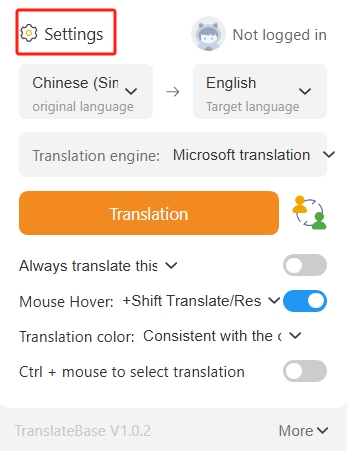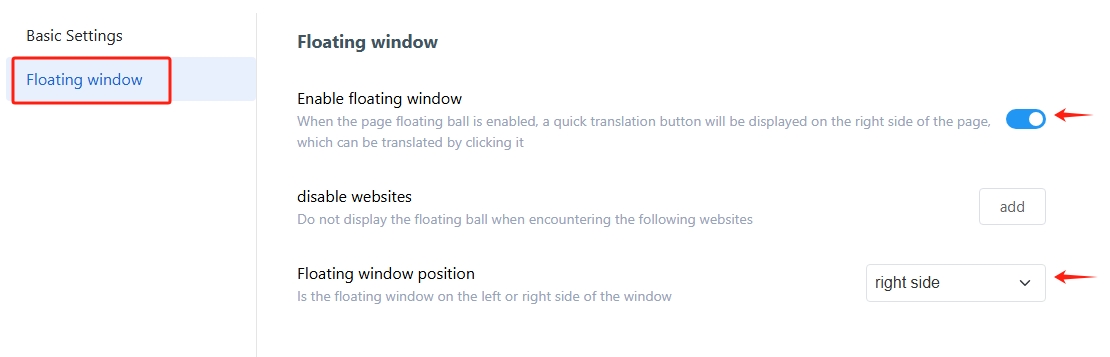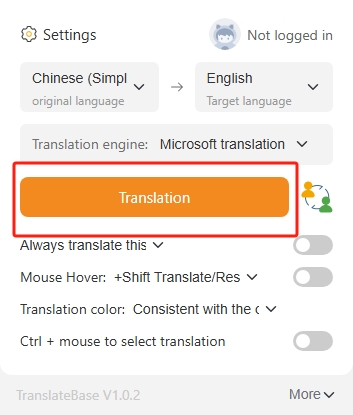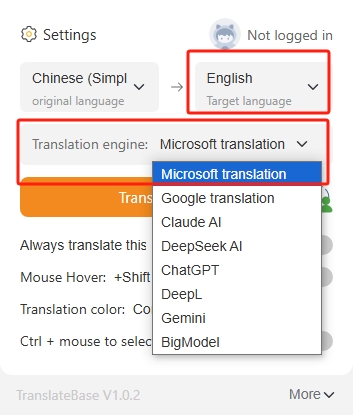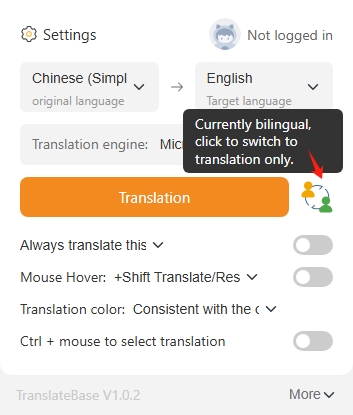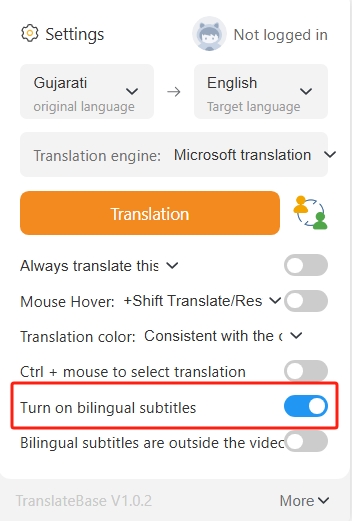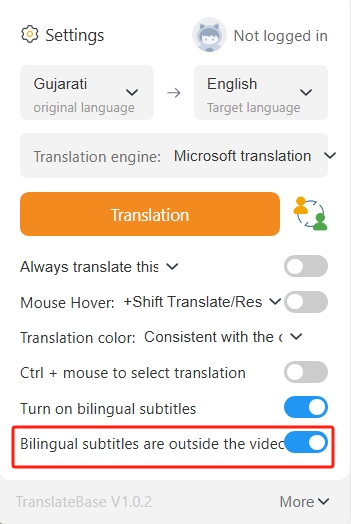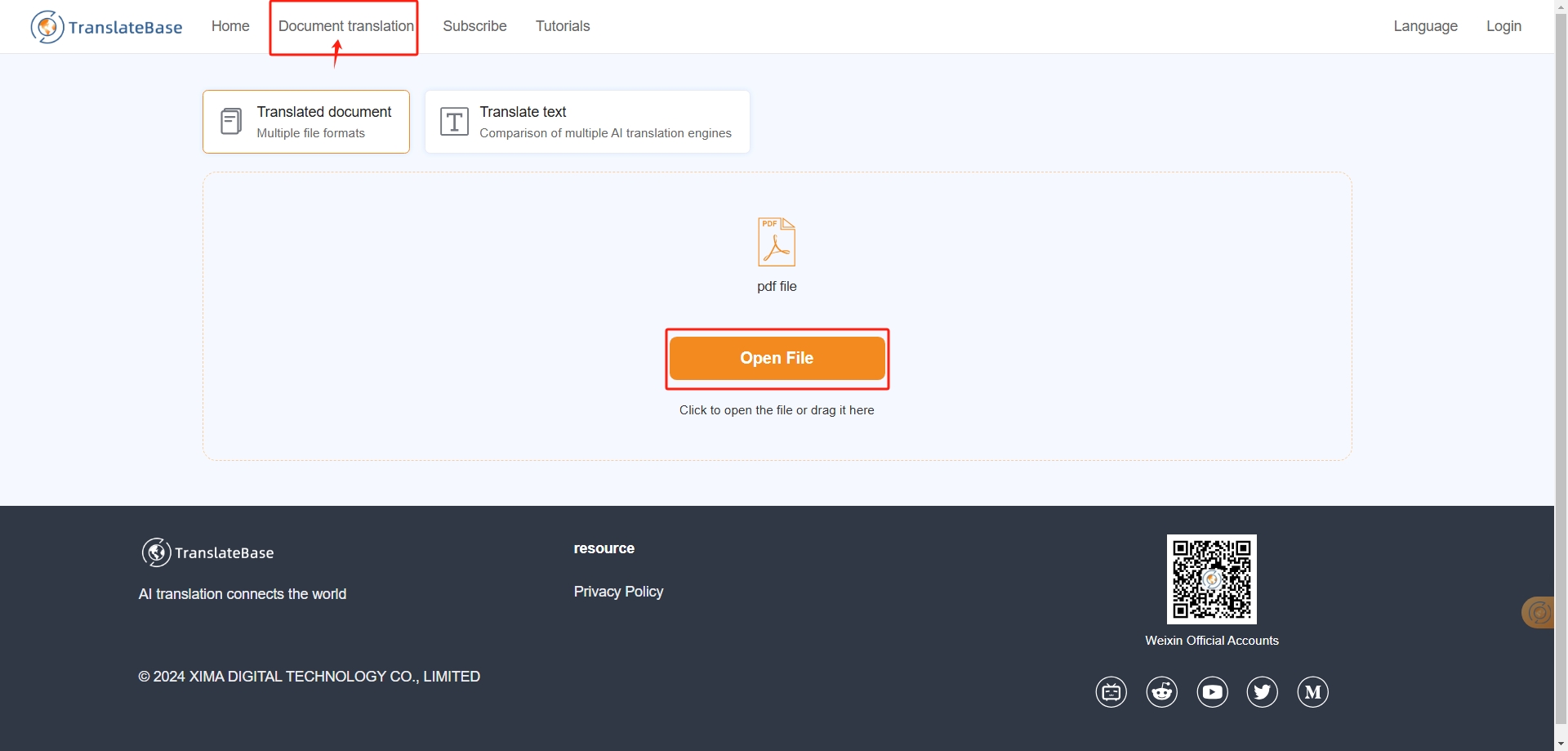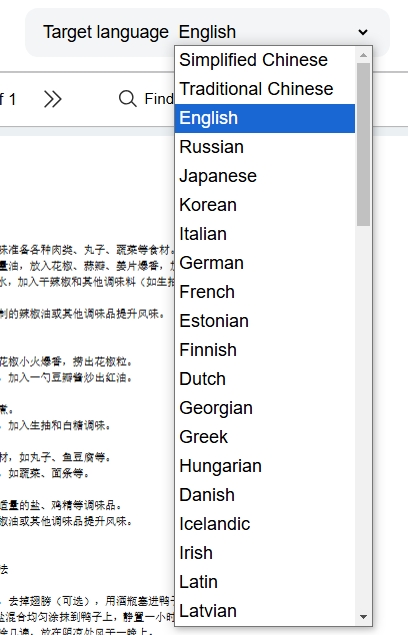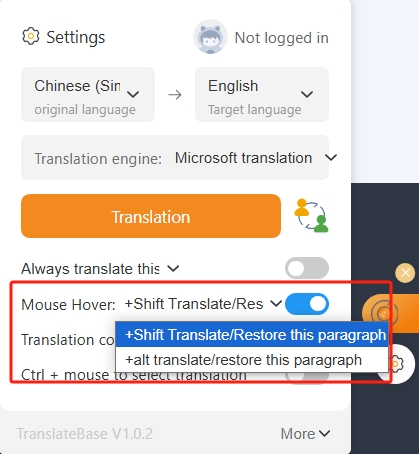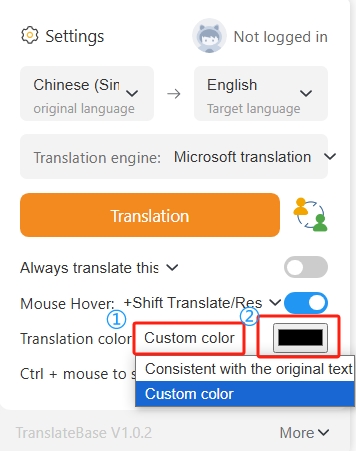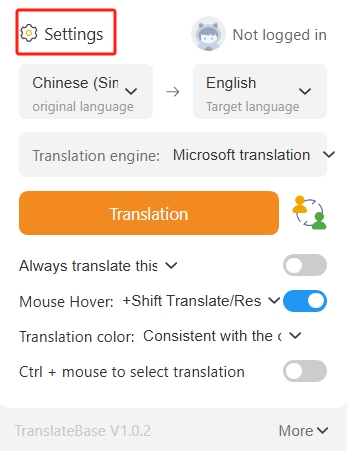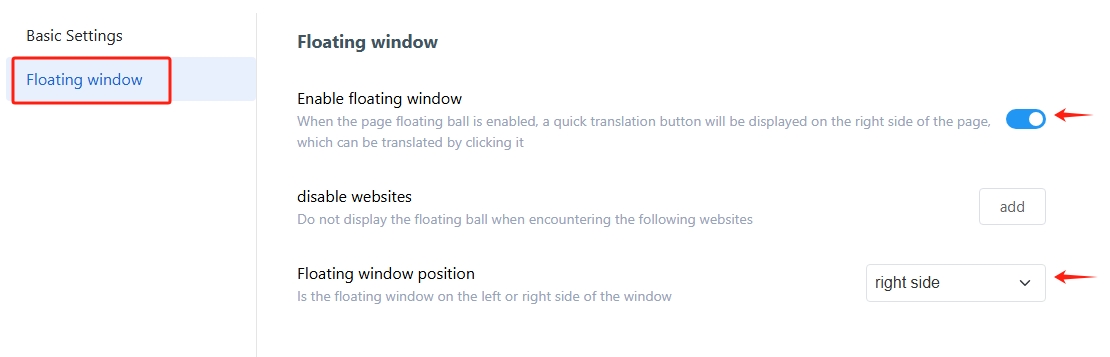# Wie benutzt man
## Video-Anleitung
## Anweisung
### Zweisprachige Webseitenübersetzung
* Klicken Sie auf **den Hoverball** oder **„Übersetzung“ in der Browser-Erweiterungsleiste**, um das Übersetzungsergebnis in Sekunden anzuzeigen.

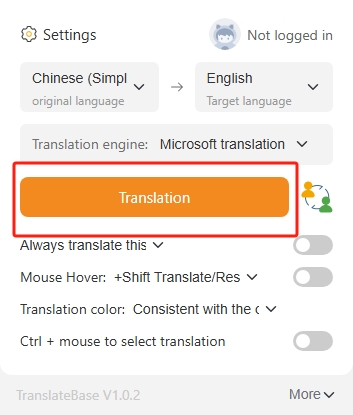
* **Wechseln Sie frei** zwischen der Sprache, die Sie übersetzen möchten, und der Übersetzungsmaschine.
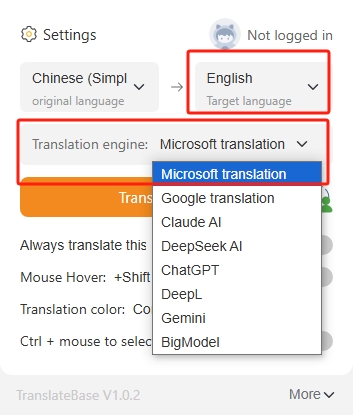
### Übersetzungsergebnisse zeigen nur die Übersetzung
* Die Übersetzungsergebnisse werden standardmäßig zweisprachig angezeigt und Sie können je nach Bedarf **„Nur Übersetzung anzeigen“** auswählen.
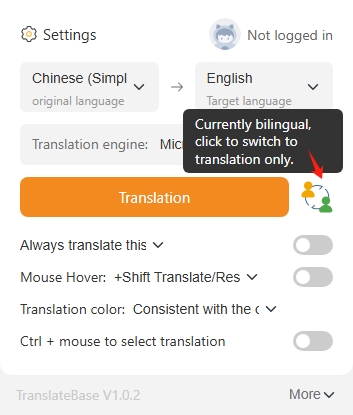
### Zweisprachige Videountertitel
* Klicken Sie in der Hoverball- oder Browser-Erweiterungsleiste auf **„Einstellungen“**, um zweisprachige Untertitel einzuschalten.
* Sie können auch zwischen **verschiedenen Übersetzungsmaschinen und Sprachen** wählen.
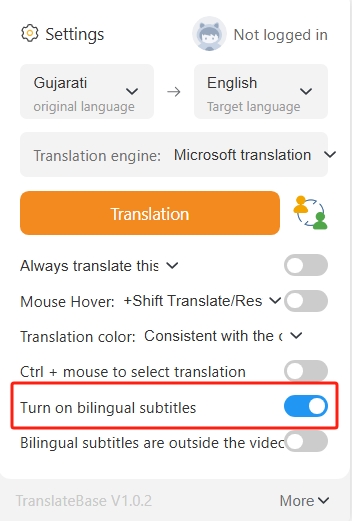
* Sie können die Option **„Zweisprachige Untertitel außerhalb des Videos anzeigen“** aktivieren.
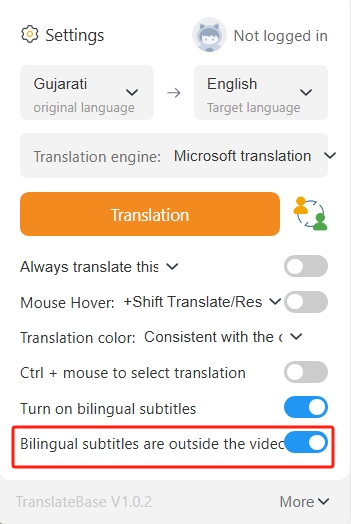
### Übersetzung von PDF-Dokumenten
* Klicken Sie im Menü auf **„Dokumentenübersetzung“**, ziehen Sie die zu übersetzende Datei per Drag & Drop oder klicken Sie auf „Datei öffnen“
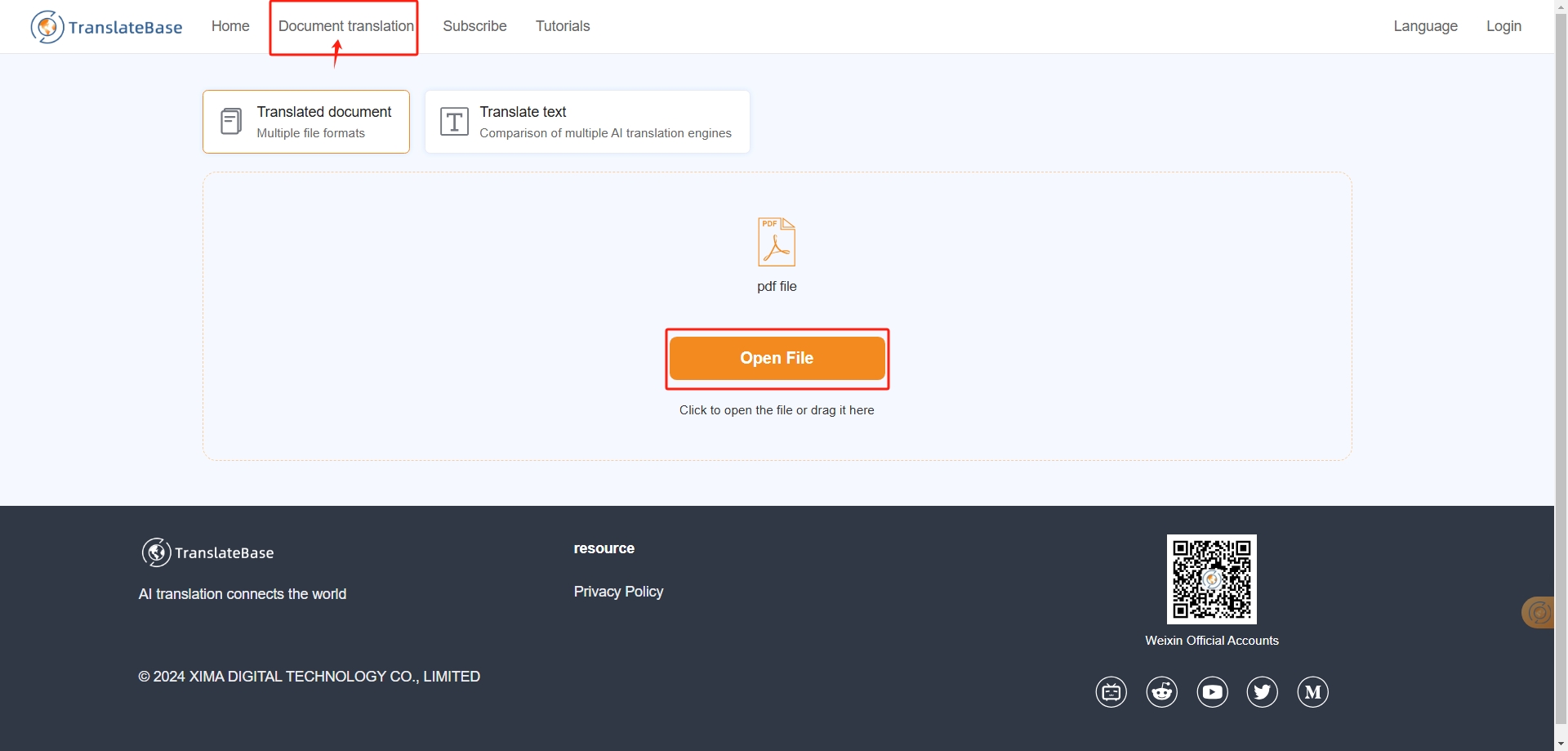
* Wählen Sie die Zielsprache
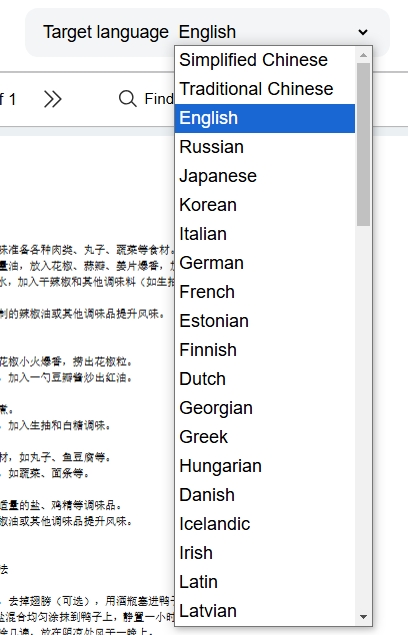
### Mouseover-Übersetzung
* Vor der ersten Verwendung müssen Sie in den Einstellungen **die Funktion „Maus darüber bewegen“ aktivieren** und **Ihre bevorzugten Tastenkombinationen festlegen.**
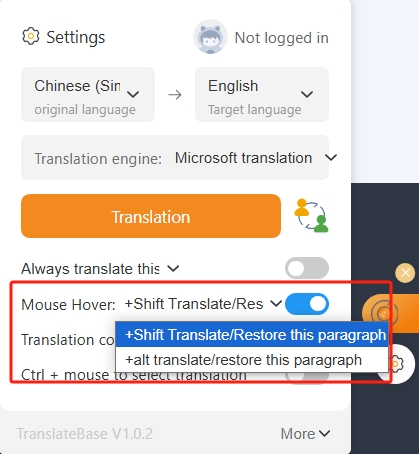
* Bewegen Sie bei der Verwendung **die Maus** über den zu übersetzenden Absatz **und drücken Sie gleichzeitig die festgelegte Tastenkombination**. Das Übersetzungsergebnis des entsprechenden Absatzes wird sofort angezeigt.

### Andere personalisierte Funktionen
* Darüber hinaus bieten wir Ihnen einige Personalisierungsfunktionen, die Sie beliebig anpassen können.
* Sie können auf das Browser-Plug-In klicken, um **die übersetzte Farbe zu ändern**, die Farbauswahl verwenden oder die Farbe selbst anpassen. Die Standardauswahl ist dieselbe wie die Originalfarbe und erleichtert Ihnen das Durchsuchen.
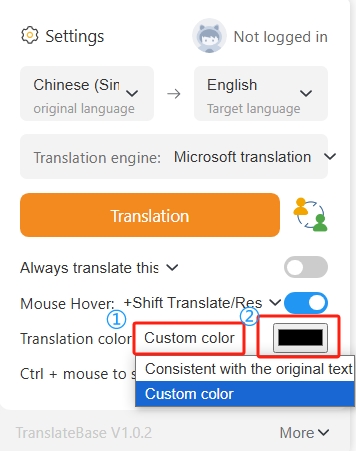
* Der Schalter und die Position des **schwebenden Fensters** können in den Einstellungen geändert werden.
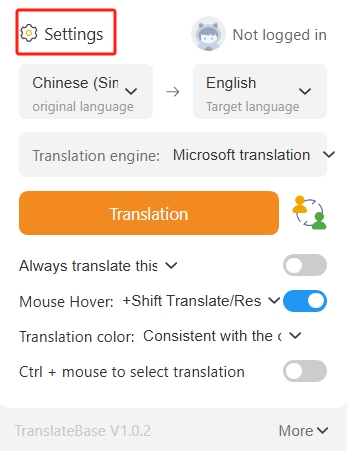
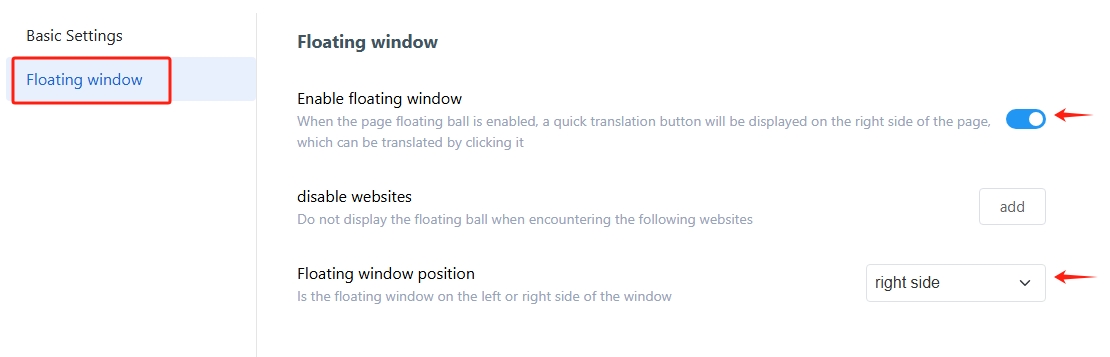
Wie benutzt man
Video-Anleitung
Anweisung
Zweisprachige Webseitenübersetzung
- Klicken Sie auf den Hoverball oder „Übersetzung“ in der Browser-Erweiterungsleiste, um das Übersetzungsergebnis in Sekunden anzuzeigen.

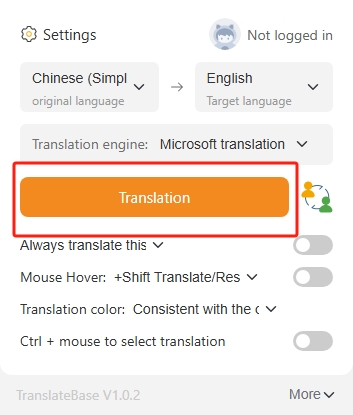
- Wechseln Sie frei zwischen der Sprache, die Sie übersetzen möchten, und der Übersetzungsmaschine.
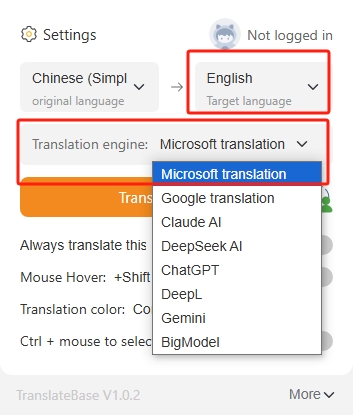
Übersetzungsergebnisse zeigen nur die Übersetzung
- Die Übersetzungsergebnisse werden standardmäßig zweisprachig angezeigt und Sie können je nach Bedarf „Nur Übersetzung anzeigen“ auswählen.
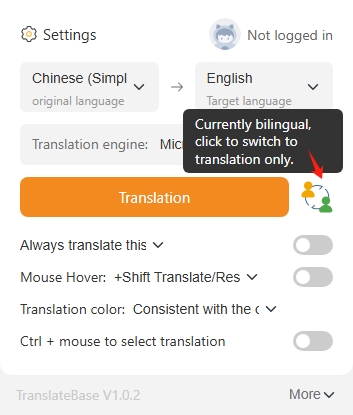
Zweisprachige Videountertitel
- Klicken Sie in der Hoverball- oder Browser-Erweiterungsleiste auf „Einstellungen“, um zweisprachige Untertitel einzuschalten.
- Sie können auch zwischen verschiedenen Übersetzungsmaschinen und Sprachen wählen.
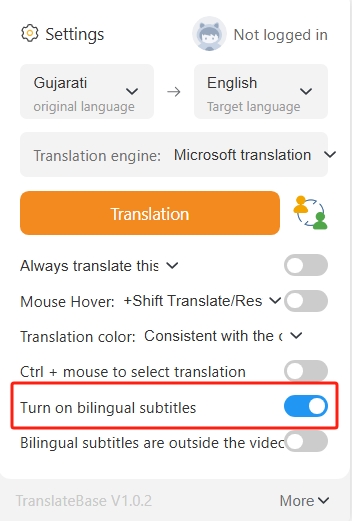
- Sie können die Option „Zweisprachige Untertitel außerhalb des Videos anzeigen“ aktivieren.
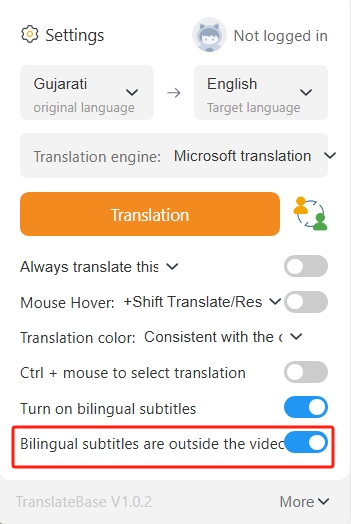
Übersetzung von PDF-Dokumenten
- Klicken Sie im Menü auf „Dokumentenübersetzung“, ziehen Sie die zu übersetzende Datei per Drag & Drop oder klicken Sie auf „Datei öffnen“
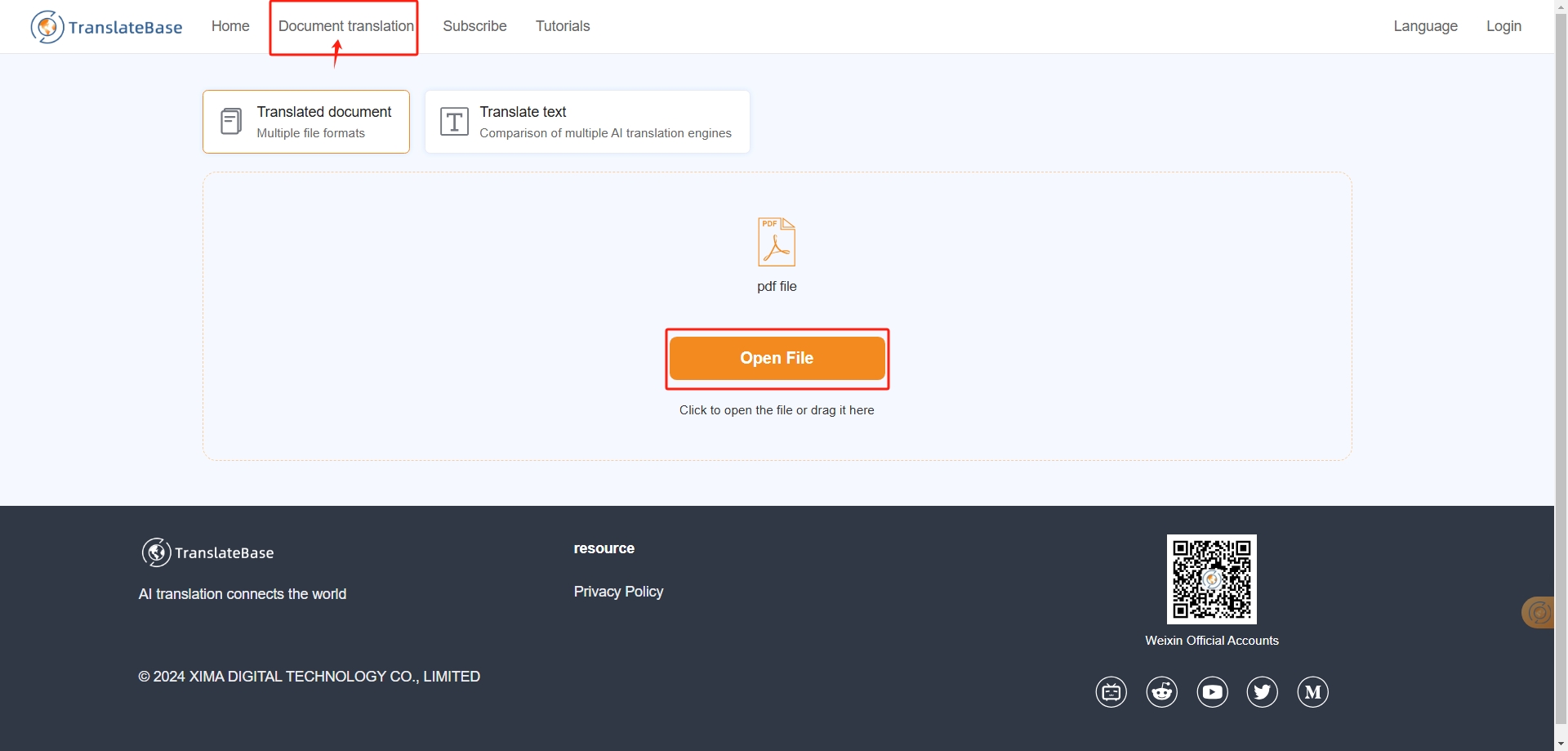
- Wählen Sie die Zielsprache
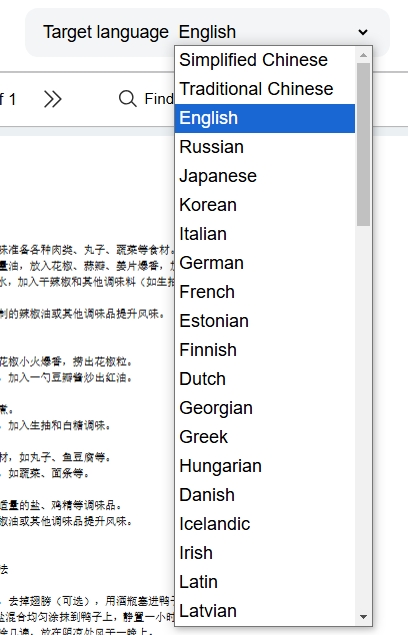
Mouseover-Übersetzung
- Vor der ersten Verwendung müssen Sie in den Einstellungen die Funktion „Maus darüber bewegen“ aktivieren und Ihre bevorzugten Tastenkombinationen festlegen.
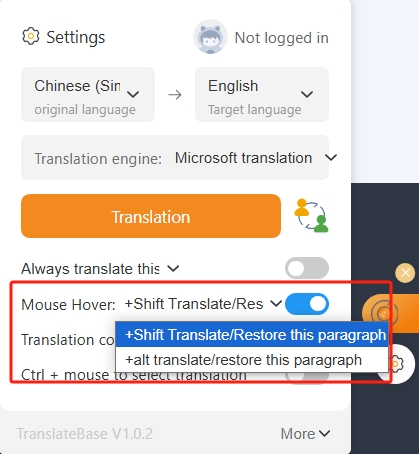
- Bewegen Sie bei der Verwendung die Maus über den zu übersetzenden Absatz und drücken Sie gleichzeitig die festgelegte Tastenkombination. Das Übersetzungsergebnis des entsprechenden Absatzes wird sofort angezeigt.

Andere personalisierte Funktionen
- Darüber hinaus bieten wir Ihnen einige Personalisierungsfunktionen, die Sie beliebig anpassen können.
- Sie können auf das Browser-Plug-In klicken, um die übersetzte Farbe zu ändern, die Farbauswahl verwenden oder die Farbe selbst anpassen. Die Standardauswahl ist dieselbe wie die Originalfarbe und erleichtert Ihnen das Durchsuchen.
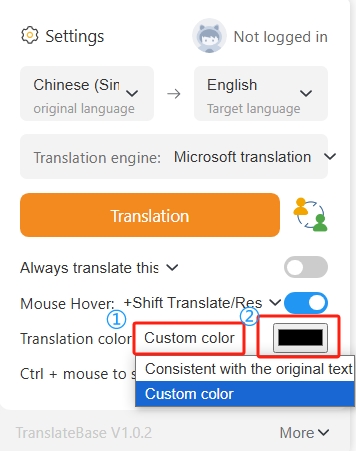
- Der Schalter und die Position des schwebenden Fensters können in den Einstellungen geändert werden.